Masalah Gmail di Chrome: 10 Cara Terbaik untuk Memperbaikinya
Meskipun Google Chrome sebagian besar bebas bug, pengguna terkadang menghadapi masalah. Baru-baru ini, beberapa pengguna melaporkan masalah saat mengakses versi web Gmail melalui peramban Chrome.
Banyak pengguna melaporkan bahwa versi web Gmail tidak dapat dibuka, sementara yang lain menyebutkan bahwa elemen visual tertentu di Gmail tidak dimuat dengan benar saat menggunakan peramban Chrome. Jadi, jika Anda mengalami masalah dengan Gmail saat menggunakan Chrome, ini panduan Ini akan sangat berguna bagi Anda. 📧
Dalam artikel ini, kami membagikan beberapa metode terbaik untuk mengatasi masalah Gmail di Peramban Chrome. Itu metodenya cukup mudah untuk mengikuti. Jadi, mari kita lihat bagaimana Memecahkan Masalah Gmail di Chrome pada Windows! 💻
1. Mulai ulang peramban Chrome
Ya Gmail tidak berfungsi, hal pertama yang harus Anda lakukan adalah memulai ulang peramban Chrome. Untuk memulai kembali Google Chrome Pada Windows, tutup lalu buka lagi.
Setelah memulai ulang, kunjungi Gmail.com dan periksa apakah situs berfungsi. Jika masih tidak bisa dimuat, silakan ikuti metode berikut.
2. Pastikan Anda memiliki koneksi internet aktif

Meskipun Anda telah melewati layar login Gmail, jika koneksi Anda ke Internet Tidak stabil, Anda akan sering mengalami masalah. 🌐
Koneksi yang lambat dapat menyebabkan Gmail dimuat dengan lambat; Kadang-kadang bahkan bisa gagal total. Jadi, jika Gmail tidak berfungsi di browser Anda, sebaiknya periksa apakah koneksi internet Anda berfungsi. Internet dalam kondisi baik.
3. Periksa apakah Gmail sedang tidak berfungsi
Jika server Google mati, apa pun browser yang Anda gunakan, Gmail tidak akan terbuka. Halaman dan layanan Google terkadang gagal akibat gangguan server.
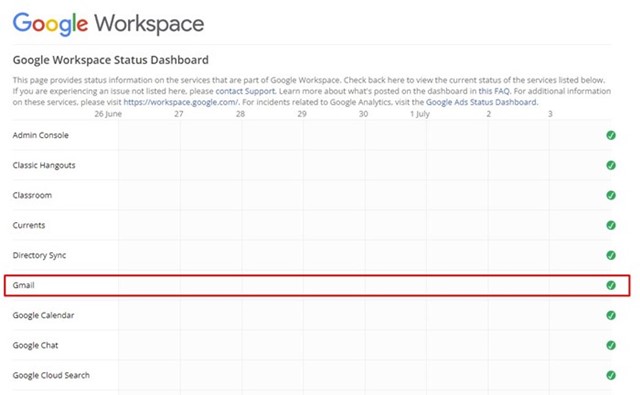
Jadi, sebelum kita melanjutkan dengan metode penyelesaian masalah, periksa apakah ada masalah dengan server Gmail. Anda dapat melihat status server Gmail secara real-time dengan mengunjungi Papan status Google Workspace.
4. Gunakan Gmail dalam Mode Penyamaran
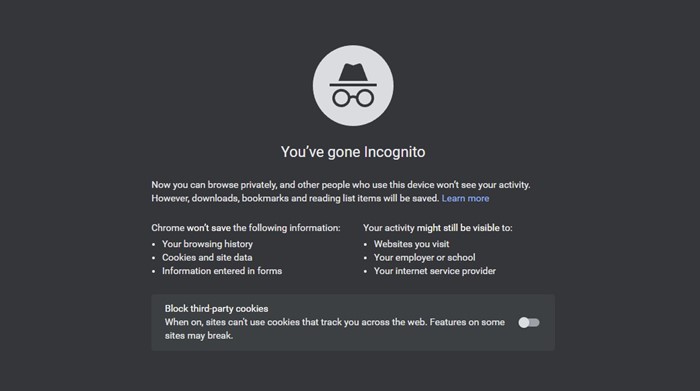
Jika server berfungsi dengan baik dan Anda masih tidak dapat membuka Gmail versi web, cobalah mode penyamaran Chrome. Mode Penyamaran mematikan semua gangguan dengan menonaktifkan cache browser, cookie, dan ekstensi.
Jika Gmail berfungsi baik dalam Mode Penyamaran, kemungkinan masalahnya ada pada file cache, cookie, atau ekstensi. Jika situs berfungsi dengan baik dalam mode penyamaran, Anda harus bersihkan cache, cookie, dan data penelusuran lainnya.
5. Nonaktifkan ekstensi browser
Itu ekstensi Fitur-fitur Chrome hebat karena memperluas fungsionalitas peramban. Namun, beberapa ekstensi dapat menimbulkan masalah pada berkas cache dan mempersulit situs untuk dimuat dengan benar.
Jadi, jika Anda baru saja menambahkan ekstensi baru ke peramban Chrome Anda, sebaiknya periksa dengan saksama. Berikut cara menonaktifkan ekstensi di peramban web Chrome.
1. Buka browser Chrome dan klik klik pada tiga poin di pojok kanan atas.

2. Dari daftar pilihan, klik Alat lainnya > Ekstensi.
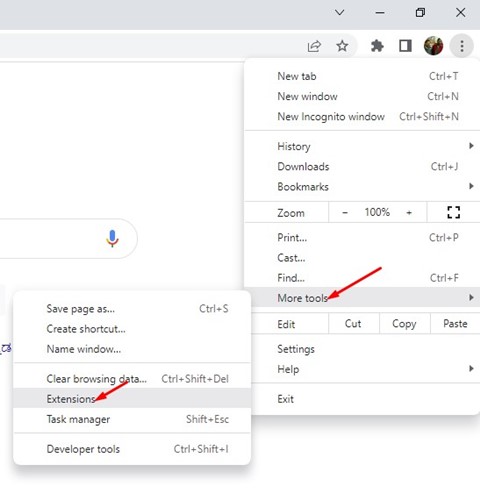
3. Halaman Ekstensi mencantumkan semua ekstensi yang Anda instal. Untuk menonaktifkan ekstensi, klik pada kontrol penggeser di bawah deskripsi.
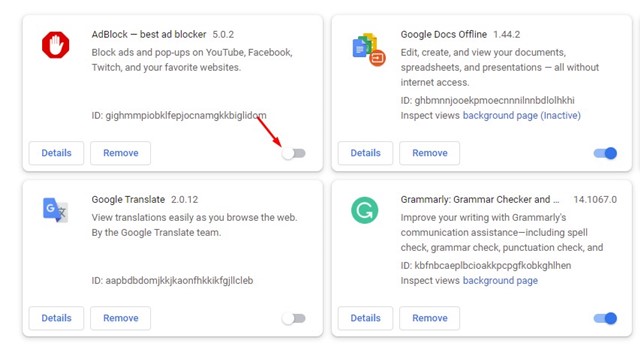
Setelah menonaktifkan ekstensi, mulai ulang browser Chrome Anda untuk memecahkan masalah dari Gmail di Chrome.
6. Nonaktifkan perangkat lunak keamanan untuk sementara
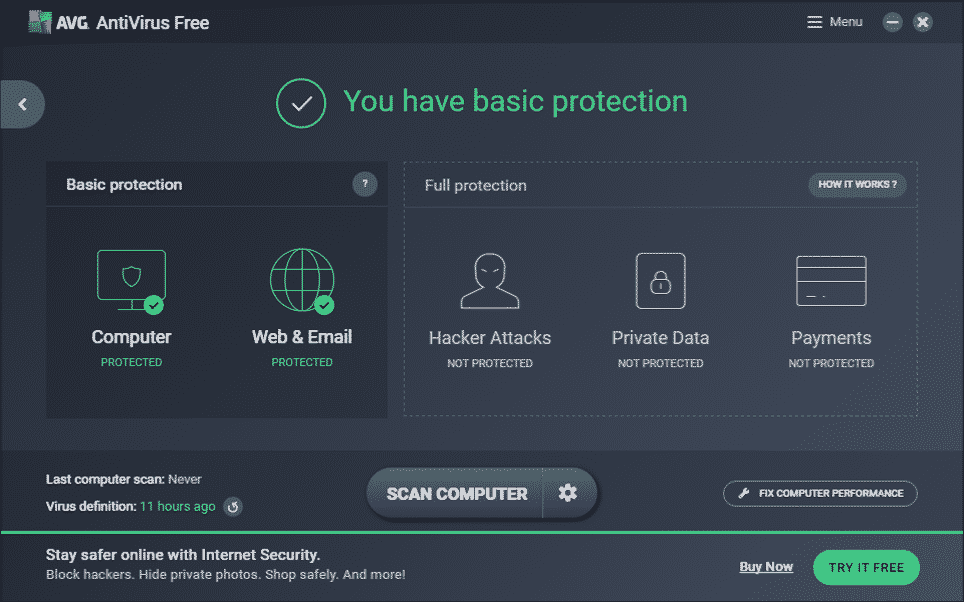
Alat antivirus atau perangkat lunak Kontrol orangtua kadang-kadang dapat berbenturan dengan fungsi Gmail. Hal ini jarang terjadi, tetapi bisa saja terjadi.
Jadi jika Gmail masih tidak berfungsi memuat di browser Google Chrome, yang terbaik adalah menonaktifkan perangkat lunak keamanan untuk sementara. Juga, jika Anda menggunakan ekstensi apa pun keamanannonaktifkan dari Manajer Ekstensi. 🔒
Penting untuk menonaktifkan alat ini satu per satu untuk menemukan penyebabnya. Setelah Anda mengidentifikasi masalahnya, Anda dapat mengaktifkan kembali alat keamanan lainnya. keamanan.
7. Setel ulang izin Gmail
Jika Gmail terbuka di peramban Chrome Anda tetapi Anda tidak dapat menggunakan fitur tertentu seperti pemberitahuan desktop, Anda perlu mengatur ulang izin Gmail. Cukup mudah untuk mengatur ulang izin situs untuk Gmail di peramban Chrome; cukup buka situs Gmail.com dan klik ikon kunci di awal URL.
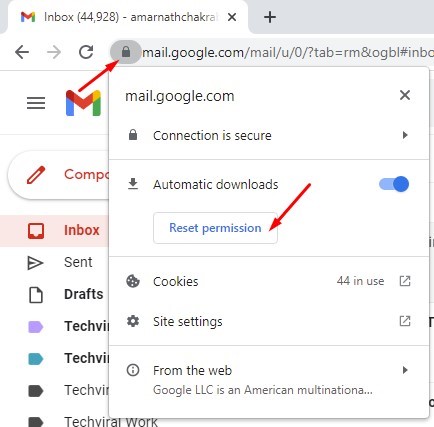
Sebuah menu akan muncul; klik di sini Setel ulang izin untuk mengatur ulang semua izin Gmail. Setelah Anda selesai melakukannya, mulai ulang peramban Chrome Anda untuk mengatasi masalah Gmail.
8. Aktifkan JavaScript di Google Chrome
Jika JavaScript dinonaktifkan di peramban Chrome Anda, Anda akan mengalami beberapa kesalahan saat menggunakan Gmail. Anda tidak hanya akan mengalami masalah dengan Gmail, tetapi juga dengan banyak layanan dan aplikasi Google. Untuk mengatasi masalah ini, Anda perlu mengaktifkan Javascript di peramban Chrome Anda.
1. Buka browser Chrome dan klik tombol tiga poin di sudut kanan atas.

2. Dari daftar pilihan yang muncul, klik Konfigurasi.
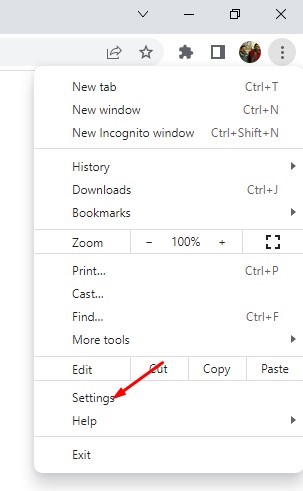
3. Klik pada opsi Privasi dan keamanan di panel kiri.
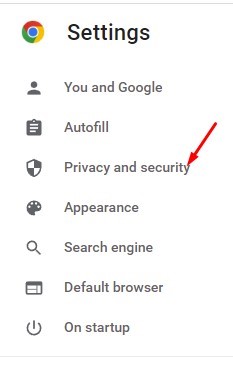
4. Di panel kanan, klik opsi Konfigurasi Situs.
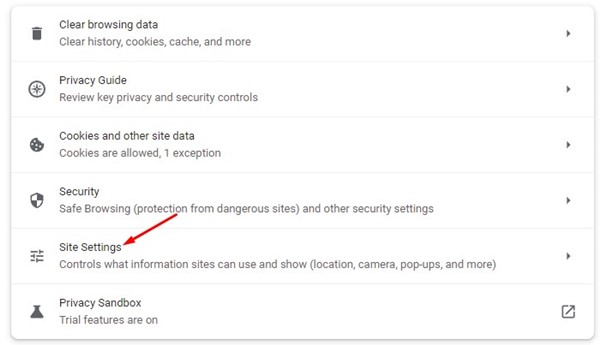
5. Sekarang, di bagian selanjutnya layar, gulir ke bawah dan klik Bahasa pemrograman Javascript.
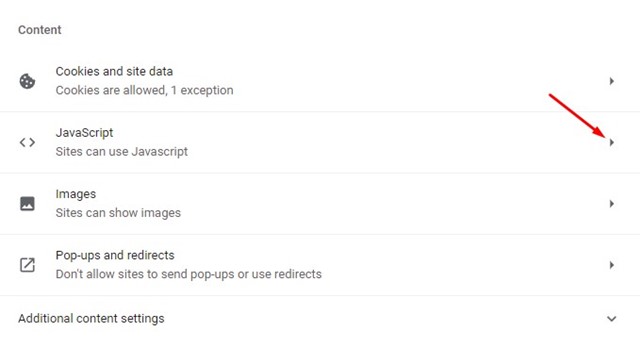
6. Dalam perilaku default, merek pilihan Situs mungkin menggunakan Javascript.
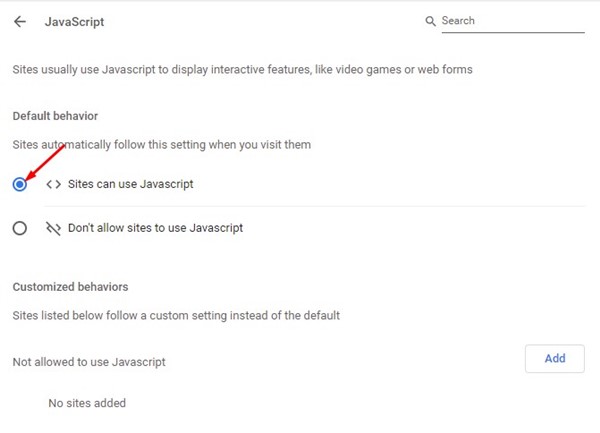
Ini akan mengaktifkan Javascript di peramban Chrome. Setelah membuat perubahan, pastikan untuk memulai ulang peramban web Anda.
9. Hapus cookie dan data cache
A veces, cachés desactualizadas y cookies problemáticas impiden que los sitios se carguen correctamente en el navegador Chrome. Así que, si tu Gmail sigue sin funcionar en Chrome, debes menghapus las cookies del navegador y los datos de caché. Aquí te contamos cómo hacerlo.
1. Buka browser Chrome dan klik tombol tiga poin di sudut kanan atas.

2. Klik pada Alat lainnya > Hapus data penelusuran dari menu yang muncul.
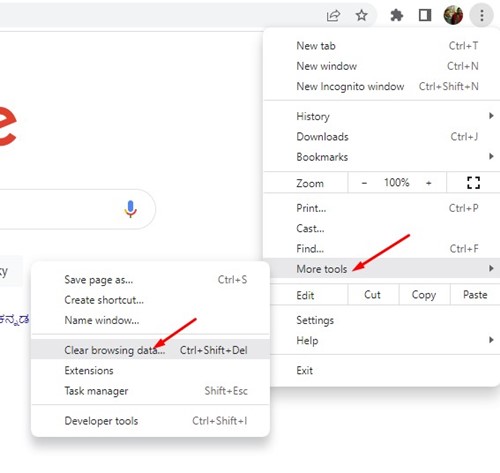
3. Pada prompt Hapus data penelusuran, pilih Sepanjang waktu dalam rentang waktu dan tandai opsi Cookie dan data situs lainnya Dan Gambar dan file yang di-cache. Setelah Anda melakukan ini, klik tombol Hapus data.
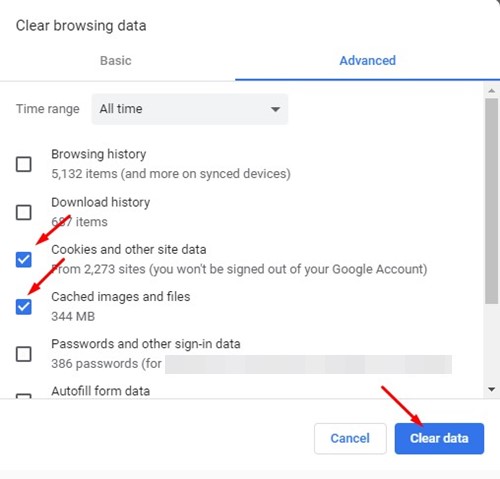
Setelah menghapus cache dan cookie, mulai ulang peramban Anda dan buka kembali Gmail. Gmail seharusnya berfungsi sekarang. 👍
10. Setel ulang peramban Chrome
Jika semua metode lain gagal Memperbaiki masalah Gmail tidak berfungsi, hal terakhir yang dapat Anda coba adalah mengatur ulang pengaturan peramban Chrome Anda. Mengatur ulang Chrome akan menghapus semua ekstensi, tab yang disematkan, dan data penelusuran. Berikut kami tunjukkan cara melakukannya.
1. Buka browser Google Chrome dan ketik chrome://pengaturan/reset di bilah alamat. Setelah Anda melakukan ini, tekan tombolnya Memasuki.
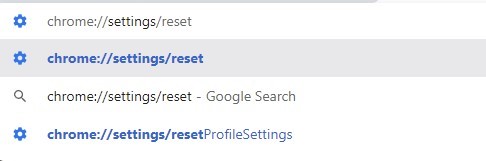
2. Pada bagian Reset dan pembersihan, klik Mengembalikan pengaturan ke nilai aslinya.
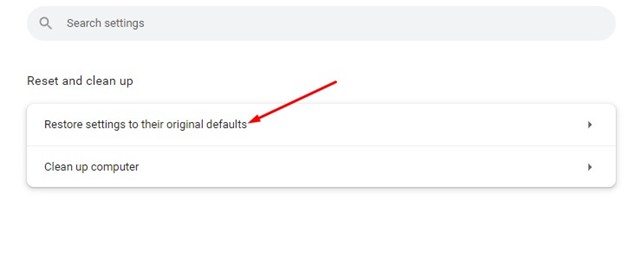
3. Pada prompt konfirmasi untuk mengatur ulang pengaturan, klik tombol Setel ulang pengaturan.
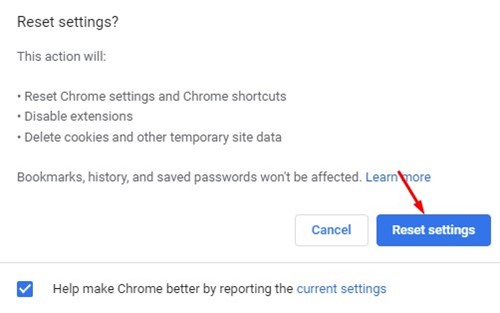
Beginilah cara Anda bisa Setel ulang pengaturan browser Chrome di Windows.
Jadi, ini adalah beberapa cara terbaik untuk memperbaiki masalah Gmail tidak berfungsi di Peramban Chrome untuk Windows. Beri tahu kami di kolom komentar jika Anda mengetahui cara lain untuk memperbaiki Gmail di PC Anda. 💬




















Tulisanmu sepertinya selalu membangkitkan semangatku dan mengingatkanku tentang semua hal baik di dunia. Terima kasih telah menjadi mercusuar kepositifan.
Terima kasih banyak, Lucy! Saya sangat senang mengetahui bahwa postingan saya mengangkat semangat Anda dan mengingatkan Anda tentang hal-hal baik di dunia. Kata-kata Anda sangat memotivasi dan menginspirasi saya untuk terus berbagi konten yang positif dan bermanfaat. Terima kasih atas dukungan Anda dan menjadi bagian dari komunitas ini!